Sie können die Mauseinstellungen für bestimmte Anwendungen mit der Maus- und Tastatur-Software von Logitech (SetPoint) anpassen.
Hinweis: Wenn die Software nicht installiert ist, können Sie sie herunterladen. Weitere Informationen finden Sie im Supportdatenbank-Artikel 360023356233.
So passen Sie die Maustasteneinstellungen für eine bestimmte Anwendung an:
-
Starten Sie die Maus- und Tastatur-Software von Logitech (SetPoint).
Start > Programme > Logitech > Maus und Tastatur > Maus- und Tastatureinstellungen
-
Klicken Sie oben im Fenster „SetPoint-Einstellungen“ auf die Registerkarte Eigene Maus.
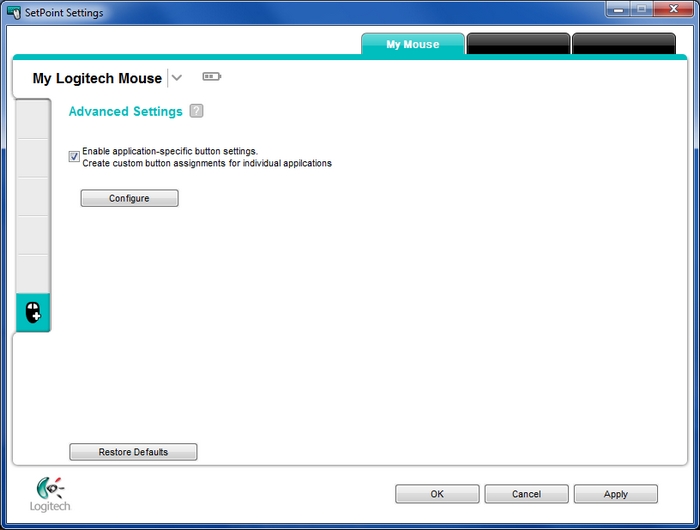
-
Wählen Sie Ihre Maus oben links aus dem Dropdown-Menü für Produkte aus.
-
Klicken Sie auf das Maus-Symbol in der linken Symbolleiste, um die Seite „Erweiterte Einstellungen“ anzuzeigen.
Hinweis: Sie können auf das Fragezeichen klicken, um Beschreibungen zu diesen Einstellungen anzuzeigen.
-
Achten Sie darauf, dass das Kontrollkästchen „Anwendungsspezifische Tasteneinstellungen aktivieren“ aktiviert ist, und klicken Sie auf Konfigurieren. Das folgende Dialogfeld wird angezeigt:
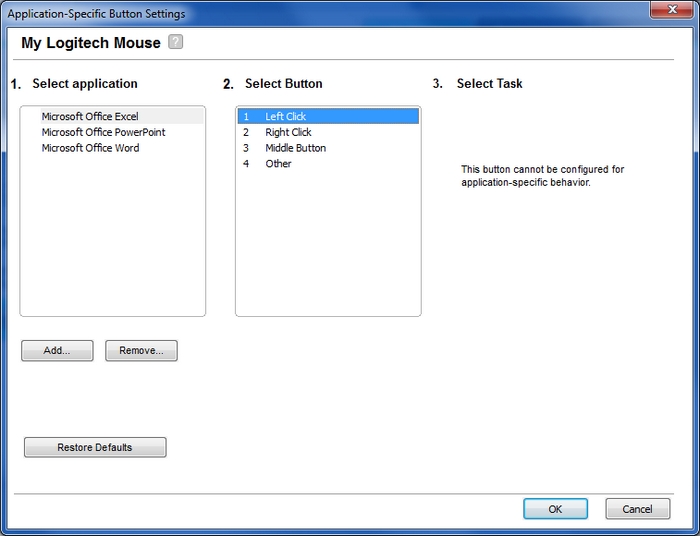
-
Wählen Sie die Anwendung, für die Sie die Mauseinstellungen konfigurieren möchten.
-
Wählen Sie Taste, die Sie für die ausgewählte Anwendung konfigurieren möchten.
-
Legen Sie die gewünschte Funktion der Taste in dieser Anwendung fest.
Hinweis: Nicht alle Maustasten haben die gleichen Funktionen zur Auswahl.
-
Klicken Sie auf Übernehmen und beenden Sie die Software mit OK.
Wichtiger Hinweis: Das Firmware Update Tool wird von Logitech nicht mehr unterstützt oder gepflegt. Wir empfehlen dringend die Verwendung von Logi Options+ für Ihre unterstützten Logitech-Geräte. Während dieser Übergangsphase stehen wir Ihnen gern zur Seite.
Wichtiger Hinweis: Der Logitech Preference Manager wird nicht mehr von Logitech unterstützt oder gepflegt. Wir empfehlen dringend die Verwendung von Logi Options+ für Ihre unterstützten Logitech-Geräte. Während dieser Übergangsphase stehen wir Ihnen gern zur Seite.
Wichtiger Hinweis: Das Logitech Control Center wird nicht mehr von Logitech unterstützt oder gepflegt. Wir empfehlen dringend die Verwendung von Logi Options+ für Ihre unterstützten Logitech-Geräte. Während dieser Übergangsphase stehen wir Ihnen gern zur Seite.
Wichtiger Hinweis: Logitech Connection Utility wird von Logitech nicht mehr unterstützt oder gepflegt. Wir empfehlen dringend die Verwendung von Logi Options+ für Ihre unterstützten Logitech-Geräte. Während dieser Übergangsphase stehen wir Ihnen gern zur Seite.
Wichtiger Hinweis: Die Unifying-Software wird von Logitech nicht mehr unterstützt oder gepflegt. Wir empfehlen dringend die Verwendung von Logi Options+ für Ihre unterstützten Logitech-Geräte. Während dieser Übergangsphase stehen wir Ihnen gern zur Seite.
Wichtiger Hinweis: Die SetPoint-Software wird von Logitech nicht mehr unterstützt oder gewartet. Wir empfehlen dringend die Verwendung von Logi Options+ für Ihre unterstützten Logitech-Geräte. Während dieser Übergangsphase stehen wir Ihnen gern zur Seite.
Häufig gestellte Fragen – FAQs
Für diesen Abschnitt sind keine Produkte verfügbar
